Cara Menghilangkan Green Screen di Alight Motion – Hallo sobat koplo, Ketika melihat suatu video, pasti anda pernah melihat suatu adegan yang secara logika adegan tersebut tidak bisa dilakukan. Misalnya video manusia terbang, mobil terjatuh dari atas gedung, dan lain-lain. Apakah kalian sudah menyadari bahwa adegan-adegan tersebut tidaklah diambil secara nyata melainkan menggunakan video green screen?
Dengan adanya video green screen, proses editing video menjadi jauh lebih cepat. Karena anda bisa menghilangkan green screen tersebut dan menggantikannya dengan video lainnya sesuka hati anda. Apakah anda sudah mengetahui bagaimana cara menghilangkan video green screen menggunakan aplikasi alight motion? Jika anda belum mengetahui caranya, maka anda sedang berada di artikel yang tepat. Karena pada kesempatan kali ini saya akan memberikan tutorial cara untuk menghilangkan greenscreen di alight motion.

Cara Menghilangkan Green Screen di Alight Motion
Sebelum membahas bagaimana cara untuk menghilangkan greenscreen di alight mtoion, alangkah lebih baik jika kita mengetahui terlebi dahulu apa itu video green screen. Jadi video green screen adalah sebuah video yang menggunakan warna hijau sebagai backgorundnya. Warna hijau itulah yang kemudian akan dihilangkan dan diganti dengan background lainnya.
Apakah green screen wajib menggunakan warna berwarna hijau? Meskipun green screen jika diartikan kedalam bahasa indonesia berarti layar hijau, akan tetapi pada kenyataannya video green screen tidak harus berwarna hijau. Anda bebas menggunakan warna apapun selama warna tersebut polos dan tidak bermotif. Berikut saya berikan contoh before after penggunaan green screen :
 |
| Before-After green screen |
Sekarang, anda sudah mengetahui apa yang dimaksud dengan green screen. Apakah anda sudah mengetahui bagaimana cara menggunakan video greenscreen ketika edit video? Jika anda belum mengetahui, saya akan memberikan tutorial bagiamana cara untuk menghilangkan video green screen di aplikasi alight mtoion. Berikut adalah tutorialnya :
1. Pertama, silahkan anda buat project baru di aplikasi alight motion
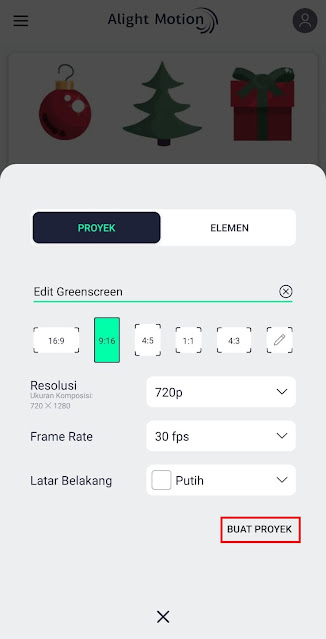 |
| Buat proyek baru |
2. Setelah itu, silahkan anda masukkan 2 buah video, yaitu video greenscreen dan video yang akan dijadikan background. Dan pastikan video greenscreen anda berada dilayer yang atas.
 |
| Masukkan media |
3.Setelah itu, silahkan anda klik layer greenscreen nya, lalu masuk ke menu efek -> Tambahkan efek
 |
| Tambahkan efek pada layer green screen |
4. Pada menu efek, silahkan anda pilih gunakan efek Chroma key -> Layar hijau
 |
| Pilih efek chroma key |
5. Setelah itu, silahkan anda samakan warna key pada efek dengan warna background dari greenscreen anda.
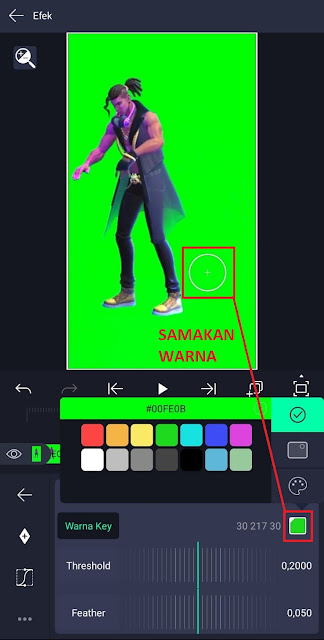 |
| Samakan warna key |
6. Hasilnya akan menjadi seperti ini
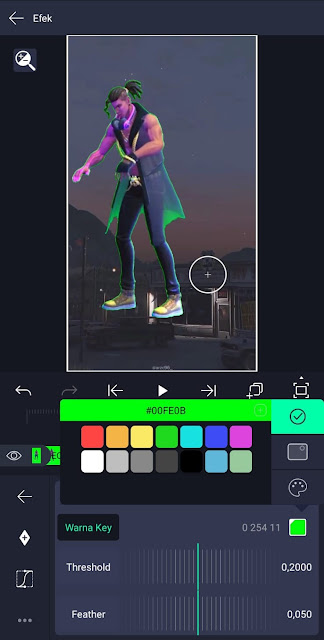 |
| Warna hijau sudah hilang |
7. Anda juga bisa mengatur detail dari greenscreen dengan cara mengatur threshold dan feather pada efek. Silahkan anda atur hingga greenscreen anda tidak bocor.
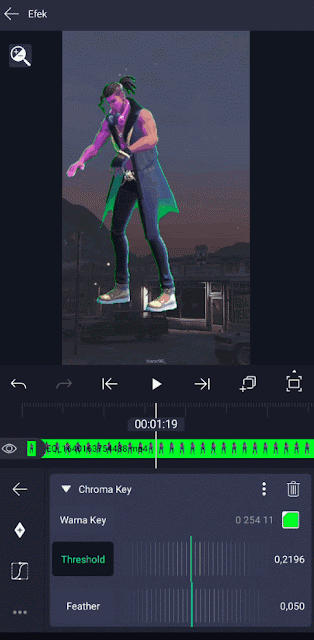 |
| Atur treshold dan feather |
8. Selamat, anda sudah behasil menghilangkan green screen menggunakan aplikasi alight motion.
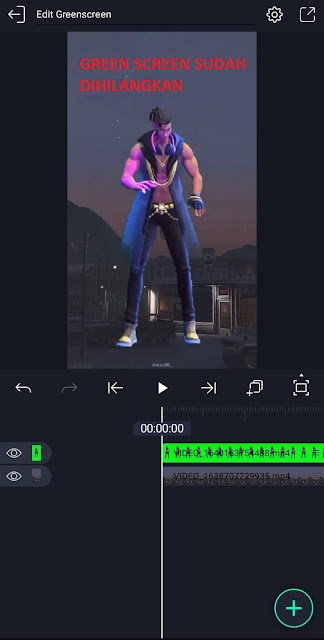 |
| Greenscreen sudah hilang |
Yak, kira-kira seperti itulah cara untuk menghilangkan greenscreen menggunakan aplikasi alight motion. Dengan menggunakan greenscreen, anda bisa mengedit video menggunakan background apapun sesuai keinginan anda. Proses pengambilan video pun juga menjadi lebih mudah, karena anda hanya memerlukan kain berwarna hijau.
Jika anda tetarik dengan tutorial alight motion lainnya, jangan lupa untuk membaca artikel saya yang berjudul Cara Menggunakan Overlay di Alight Motion (AM). Semoga artikel saya kali ini bermanfaat bagi anda. Terimakasih telah berkunjung di www.bloggerkoplo.com. Salam koplo.
